[TOC]
目录介绍
/home:
用户的主目录,在Linux中,每个用户都有一个自己的目录,一般该目录名是以用户的账号命名的。
/opt:
这是给主机额外安装软件所摆放的目录。比如你安装一个ORACLE数据库则就可以放到这个目录下。默认是空的。
/root:
该目录为系统管理员,也称作超级权限者的用户主目录。
/tmp:
这个目录是用来存放一些临时文件的。
/usr:
这是一个非常重要的目录,用户的很多应用程序和文件都放在这个目录下,类似于windows下的program files目录。
/var:
这个目录中存放着在不断扩充着的东西,我们习惯将那些经常被修改的目录放在这个目录下。包括各种日志文件。
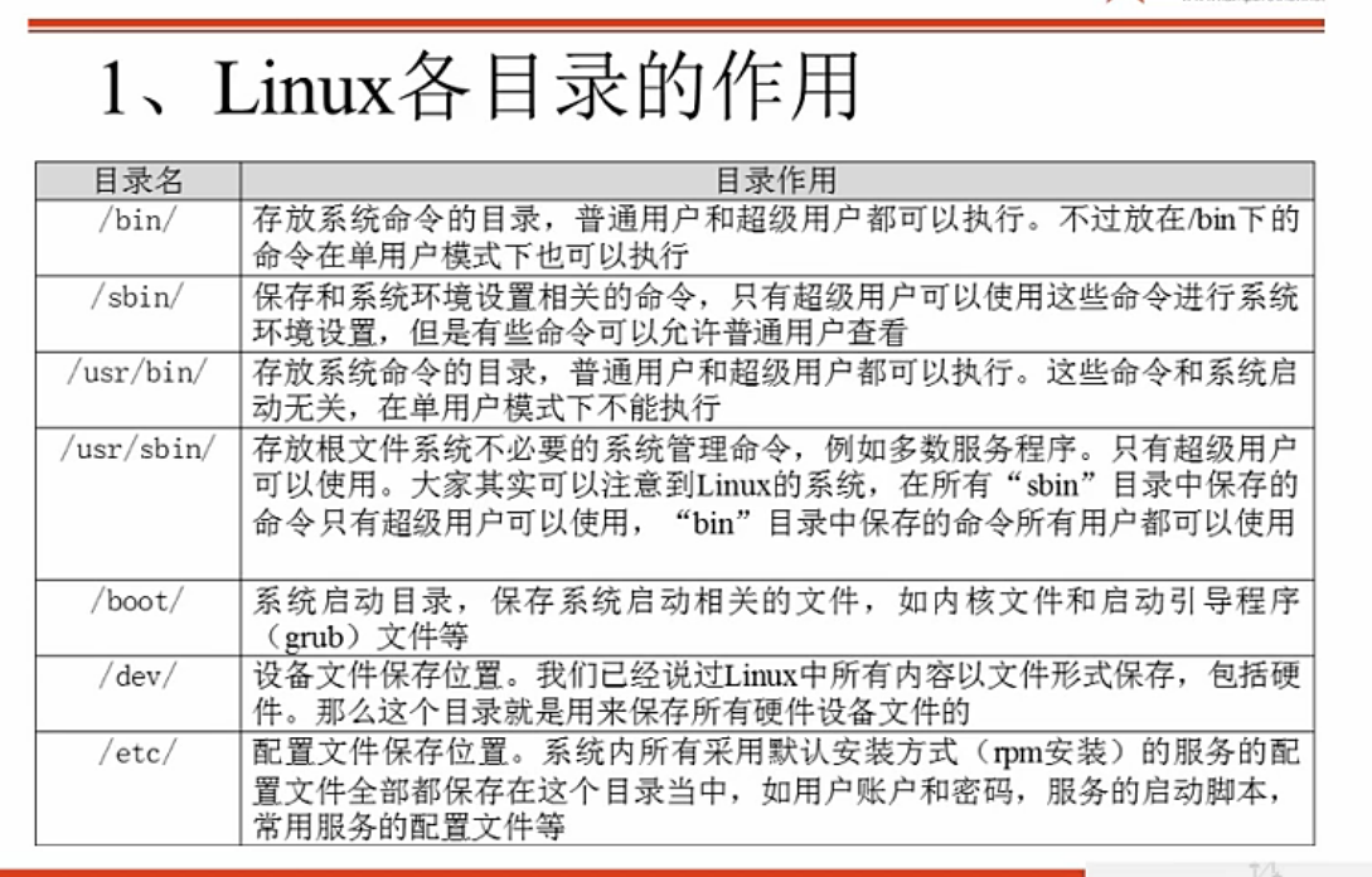
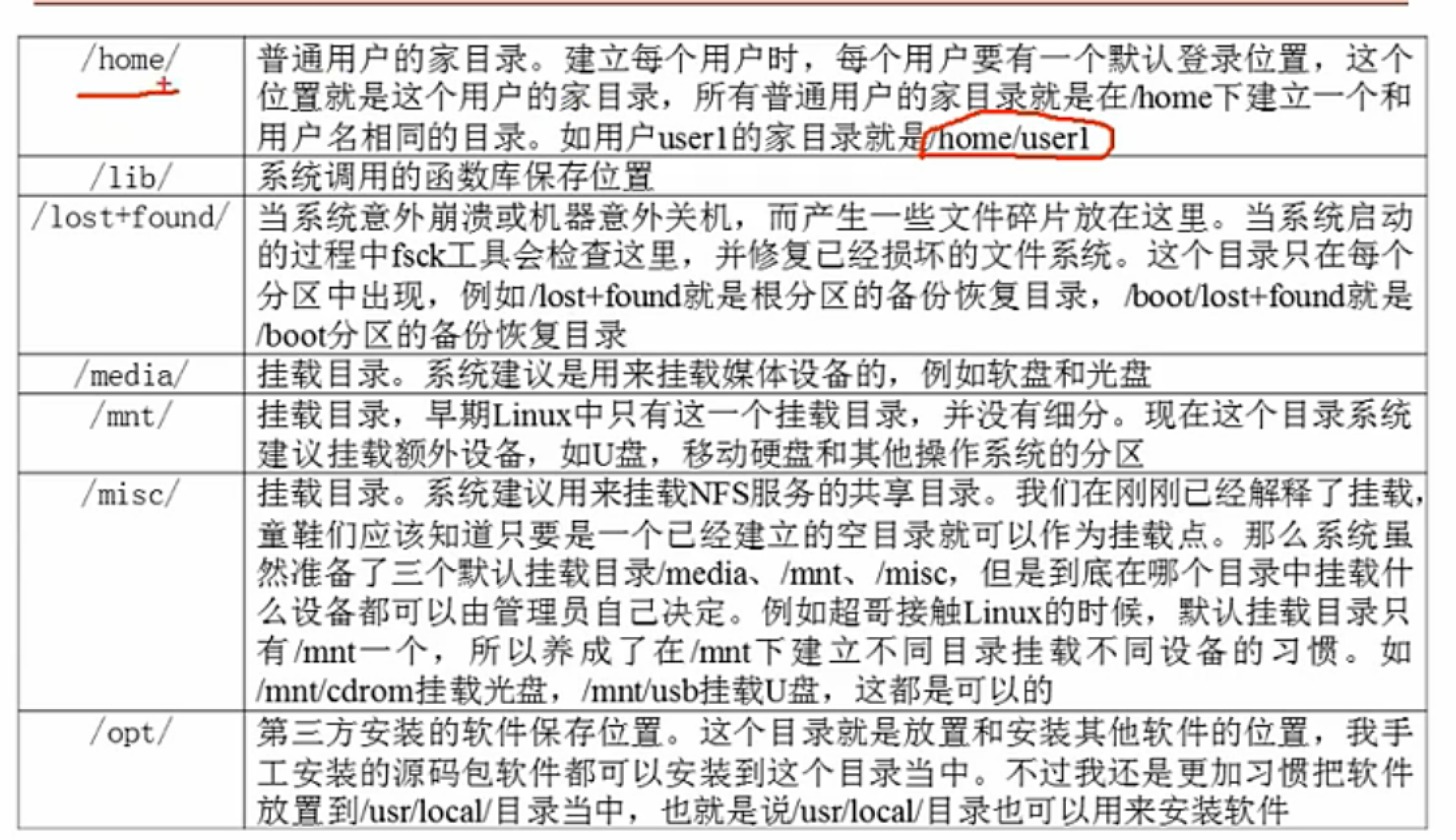
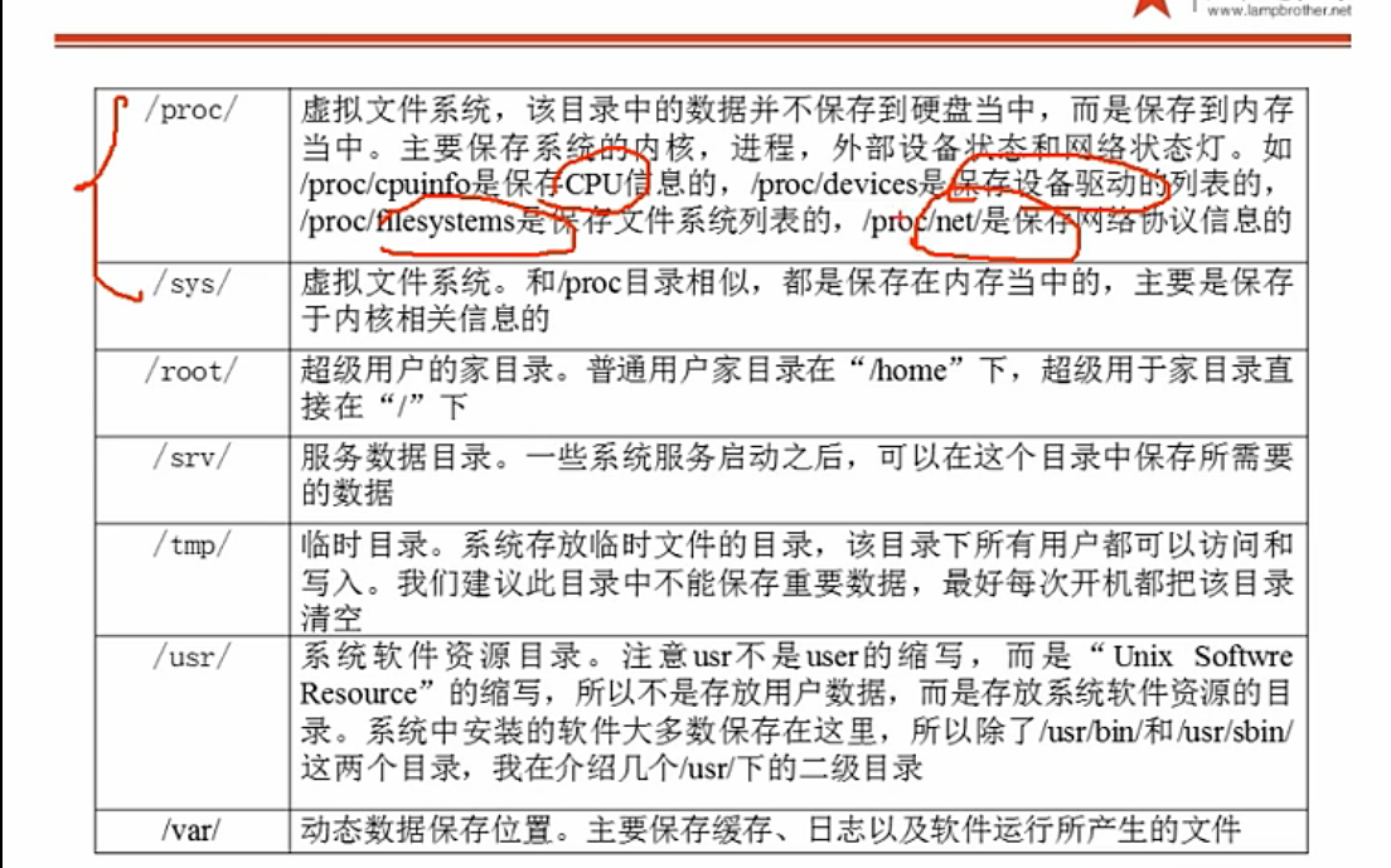
常用的Linux命令
ll: -t 排序显示 -r倒序显示 -h 显示大小
cat: 输出文件中的所有内容,也可以输出多个文件。 -b 显示出非空的行号。 -n 显示出所有的行号
tac: 倒序打印出文件
rev: 把所有的内容都反过来显示。 如:maizi变成iziam
wc: -l 显示这个文件一共多少行, -m显示这个文件一共多少个字节。
cp: 拷贝, -r的时候拷贝一个目录,递归处理。 -v 就是显示出你拷贝的过程。
mkdir: 创建目录, -p 递归创建目录, -v 显示创建过程。
mv: 重命名和移动文件, 注意,如果是移动到当前目录,需要./这样, 默认是面对的是绝对目录
du: 查看文件的大小 -h 显示里面每一个文件大小 -sh 显示文件的总大小
dirname: 获取当前文件的前面的目录。
如:dirname /home/maizi/maizi_today 得到的结果就是dirname/home/maizi
basename: 获取就是当前目录的最后一个目录:
如: dirname /home/maizi/maizi_today 得到的结果就是: maizi_today
echo: 重定向,可以把一些文本输出到一个文件中
如:echo -e "maizi_today" > b.txt,
(使用>可以将本来出现在屏幕的标准输出信息重定向到一个文件中。
用>>可以在实现重定向时不覆盖原有内容,而是在文件末尾追加内容)
字符操作
tr: 替换或删除字符
seq: 序列, -s 指定换行符 -w 等宽,用0来填充 还可以指定步长 swq 1 2 10
shuf: 生成随机序列 shuf -i 5-10 shuf -i 5-20 | head -1 获取其中一个
uniq: 去掉相邻的重复的, 可以先排序然后去重。
join: 用于将两个文件中,指定栏位内容相同的行连接起来。类似于表的数据相互连接。
cut: 选取文件中的每一行数据
-b 选中第几个字符 -c:选中多少个字符 -d:分隔符 -f:选中字段
下标从1开始(备注: 这个命令主要是针对截取字符串的时候使用)
sort: 排序,-g : 按常规数值排序 -o :指定输入位置 -u: 去重复行 -r 倒序排序
-n 根据字符串值比较 -h 根据大小排序
如: sort -h 1.txt 2.txt 如: du -h | sort -hr
tee: 指令会从标准输入设备读取数据,将其内容输出到标准输出设备,同时保存成文件。
-a或--append 附加到既有文件的后面,而非覆盖它.(备注:字符串处理)
查看
stat: 显示文件或者文件的系统状态 , 修改时间, 创建时间, 权限。
head: 显示文章的前面几行,
-n 显示文章的前面几十行 head -20 krb5.conf | cat -n 这样可以看到行号
tail: 查看文章末尾的数据, +n 显示文本的最后多少行 -f 只要文本在更新,就一直显示后面的数据。
nl: 显示行号,和 cat -n 一样的效果
date: 这个时间是UTC时间, 比我们本机时间要快8个小时。 可以进行设置为本地时间。
find: 搜索文件目录和结构 ,适合通配符。
-name : 文件名,文件夹一样也可以
-type: 文件类型, d目录,f常规文件
路径 文件名 动作
find /home/maizi -name "*.tar*"
find /home/maizi -name "*.tar*" -ls
下载
wget: 直接下载
curl: -o index.html http://wwww.baidu.com 直接保存这个网页到index.html中。
(备注:curl是一个利用URL规则在命令行下工作的文件传输工具,
可以说是一款很强大的http命令行工具。它支持文件的上传和下载,
是综合传输工具,但按传统,习惯称url为下载工具)
系统相关硬件设置数据
free: 查看内存使用率 -m M显示 -g G显示 -h 易读单位显示
df: 查看系统磁盘空间使用情况 -h 易读单位显示, -t 只显示指定的文件类型
iostat: CPU利用率和I/O -c 显示CPU使用率
sar: 查看系统资源中和利用率
sar -u 2 3 每两秒一共监控3次 , -u CPU -r 内存 -o 输入到文件中,用于分析
网络 , 查看进程 ,端口
netstat: 命令用于显示网络状态。 -l 显示所有监听 -t 显示TCP端口 -u 显示udp信息
如果启动很多服务就可以查看了。
netstat -ap | grep ssh 找出程序运行的端口
netstat -anpt | grep ':8080' 找出运行在指定端口的进程
-n 拒绝显示别名,能显示数字的全部转化成数字。
ss: 查看socket工具。 ss -anpt | grep ssh grep -i 忽略大小写
lsof: 列出打开的文件。
lsof -i tcp 监听网络地址
lost -i :mysql lost -i :22 lost -i :80 (查看这个端口)
ps: 查看当前的进程快照
-a: 显示所有进程 -u 选择有效的用户id或者明灿 -e 显示所有经常 -x 显示无终端的进程
-p 显示指定进程 -f :做一个更为完整的输出 ps -ef 是用标准的格式显示进程的、
其格式如下, 常用都是 ps -elf
top: 动态显示活动的进程和系统资源利用率。 -b 将输出编排成易处理的格式 -H 显示线程
nc: TCP 和 UDP的连接和监听。nc -v -z -w2 192.168.0.3 1-10000 连接2秒,查看端口
netstat -ntlp //查看当前所有tcp端口·
netstat -ntulp |grep 80 //查看所有80端口使用情况·
netstat -an | grep 3306 //查看所有3306端口使用情况·
推送和拉取
scp: 基于ssh的安全远程服务器拷贝
sup -p 22 -r src_dir root@192.168.1.10:/dst_dir
本地文件拷贝到远程目录 (两个Linux数据拷贝) 推送
scp -p 22 -r root@192.168.1.10:dst_dir src_dir
将远程主机目录拉取到本地
rsync: 远程或者本地文件同步工具。 linux 上安装并配置 rsync,然后还要启动。
推送: rsync -avz src root@192.168.1.10:src
拉取: rsync -avz root@192.168.1.10:src src
-a: 递归,保留权限,属组。
-v: 显示复制信息
-z: 压缩传输数据
指定端口:
rsync -avz /Users/maizi/Desktop/run.sh -e "ssh -p10001" root@192.168.70.102:home/maizi
解压和压缩
tar:解压和压缩
-c: 创建新归档
-x: 提取归档所有文件
-f: 使用归档文件或者设备归档
-z: gzip压缩
-v 输出处理过程
-t 存档的内容列表
-C 指定目录
tar -cf b.tar b.txt
tar -tvf b.tar
tar -xf b.tar 解压
tar -cvzf b.tar.gz b.tar 压缩b.tar为gz文件
tar -zxvf b.tar.gz 解压这个gz文件
针对系统文件进行修改
source: source ~/.bashrc 这个波浪号代表是什么 ~代表主目录
通常用法:source filepath 或 . filepath
功能:使当前shell读入路径为filepath的shell文件并依次执行文件中的所有语句,通常用于重新执行刚修改的初始化文件,使之立即生效,而不必注销并重新登录。
例如,当我们修改了/etc/ profile文件,并想让它立刻生效,而不用重新登录,就可以使用source命令,如source /etc/profile。
sudo: Linux sudo命令以系统管理者的身份执行指令,也就是说,
经由 sudo 所执行的指令就好像是 root 亲自执行。
history: 查看所有的命令历史记录
权限
id root 查看一个用户
useradd maizi 用户添加
passwd 设置root密码
passwd 用户 修改用户密码, 这个命令只适合用户。
userdel -r maizi 用户删除
#把一个用户加入到另外一个组
gpasswd -a maizi root
#把组中的用户删除
gpasswd -a maizi root
chomd:
chomd o+w o : other g:group
chomd g+w other 其他人有writer的权限
a+x 是给所有人加上可执行权限,包括所有者,所属组,和其他人
o+x 只是给其他人加上可执行权限
-R, --recursive:对目录以及目录下的文件递归执行更改权限操作。
Linux用户
1、所有者(u)
2、所属组(g) (所有者及所有者所在组的全部用户)
3、其他用户(o)(其他组的所有用户(包括文件所有者))
4、所有用户(a)
r 4
w 2
x 1
acl
setfacl: 设置文件权限——————————这个针对的是文件的内容的权限操作。
setfacl -m u:user1:rw root.txt
设置user1这个用户有rw权限,对应的事root.txt这个文件
getfacl: 查看权限
setback: 删除权限 setback -x u:user1 root.txt
清空文件权限 setback -b root.txt
如果需要是对应的文件夹里面的文件的创建删除的时候, 我们需要的就是对上面一层目录处理。
setfacl -m u:user1:rwx /mnt
设置目录以及子目录和文件设置权限
setfacl -m u:user1:rwx -R /mnt/ 递归处理
如果后面再创建文件和目录, 这个时候又是没有权限的, 这个时候需要如何处理
setfacl -m d:u:user1:rwx -R /mnt/ default 默认 , 就是继承设置好的文件权限。
查找正在运行的进程
ss -nlpt 查看现在正在使用的TCP应用应用。
netstat -ntlp 也是一样
ps -elf | grep ssh 查看正在运行的进程,这样可以找到这个进程的id,然后kill pid,然后在重启服务。
命令登录ssh
终端利用ssh登录远程服务器安装ssh:
启动ssh:
service sshd start
登录远程服务器:
ssh -p 50022 my@127.0.0.1
输入密码:
#说明
my@127.0.0.1:
-p 后面是端口
my 是服务器用户名
127.0.0.1 是服务器 ip
回车输入密码即可登录
解决中远程中文乱码问题
vi ~/.bashrc
export LANG='UTC-8'
export LC_ALL='en_US.UTF-8'
#或者
export LANG="zh_CN.UTF-8"
export LC_ALL="zh_CN.UTF-8"
source ~/.bashrc
#或者
sudo vim /etc/locale.conf
LC_ALL="en_US.utf8"
LC_CTYPE="en_US.utf8"
LANG="en_US.utf8"
防火墙和开机启动
#centos7版本
firewalld的基本使用
启动: systemctl start firewalld
关闭: systemctl stop firewalld
查看状态: systemctl status firewalld
开机禁用: systemctl disable firewalld
开机启用: systemctl enable firewalld
chkconfig --list #列出所有的系统服务
#启动nginx服务
systemctl start nginx.service
#设置开机自启动
systemctl enable nginx.service
#停止开机自启动
systemctl disable nginx.service
#查看服务当前状态
systemctl status nginx.service
#重新启动服务
systemctl restart nginx.service
#查看所有已启动的服务
systemctl list-units --type=service
服务启动centos6版本
您的操作系统不使用systemd,systemctl但仍使用init.d或service命令:
例如:
sudo service {servicename} {stop|start|restart}
要么
/etc/init.d/{service} {stop|start|restart}
rpm和yum的区别
RPM管理支持事务机制。增强了程序安装卸载的管理。
RPM的功能:打包、安装、查询、升级、卸载、校验、数据库管理。
由于Linux中的程序大多是小程序。程序与程序之间存在非常复杂的依赖关系。RPM无法解决软件包的依赖关系,但是yum下载的时候,可以把关联的软件包都可以下载了。
chkconfig系统服务等级
chkconfig命令主要用来更新(启动或停止)和查询系统服务的运行级信息, 查看系统中的服务情况。
使用范例:
chkconfig --list #列出所有的系统服务
chkconfig --add httpd #增加httpd服务
chkconfig --del httpd #删除httpd服务
chkconfig --level httpd 2345 on #设置httpd在运行级别为2、3、4、5的情况下都是on(开启)的状态
chkconfig --list #列出系统所有的服务启动情况
chkconfig --list mysqld #列出mysqld服务设置情况
chkconfig --level 35 mysqld on #设定mysqld在等级3和5为开机运行服务,--level 35表示操作只在等级3和5执行,on表示启动,off表示关闭
chkconfig mysqld on #设定mysqld在各等级为on,“各等级”包括2、3、4、5等级
如何增加一个服务:
1.服务脚本必须存放在/etc/ini.d/目录下;
2.chkconfig --add servicename
在chkconfig工具服务列表中增加此服务,此时服务会被在/etc/rc.d/rcN.d中赋予K/S入口了;
3.chkconfig --level 35 mysqld on
修改服务的默认启动等级。
重定向和管道
注明: 转载地址不记得了…..
重定向: 能够实现Linux命令的输入输出与文件之间重定向,以及实现将多个命令组合起来实现更加强大的命令
重定向标准输出
使用>可以将本来出现在屏幕的标准输出信息重定向到一个文件中
用»可以在实现重定向时不覆盖原有内容,而是在文件末尾追加内容.
重定向标准错误信息到文件
没有单纯的一个操作符可以将标准错误信息重定向到文件中。要实现这一点有两种办法
第一种使用文件描述符,在shell中,默认用数字0,1,2分别代表标准输入、标准输出、标准错误
屏蔽不想看到的信息
Linux中有一个特殊的文件/dev/null,这个文件叫做bit bucket,
可以接受输入信息但是什么都不做。因此要抑制命令的输出信息,只需要如下操作:ls /usr/ > /dev/null
管道
将一个程序的标准输出写到一个文件中去,再将这个文件作为另一个程序的输入,管道要解决的就是不需要临时文件就 能将两条命令结合在一起。
- cat: 连接文件
- sort: 排序文本行
- uniq: 忽略或者报告重复行
- wc: 统计文件的行数、词数、字节数
- grep: 打印匹配制定模式的行
- head: 输出文件的头部
- tail: 输出文件的尾部
- tee: 从标准输入读,并往标准输出或者文件写
kill
# 下面是常用的信号。
# 只有第9种信号(SIGKILL)才可以无条件终止进程,其他信号进程都有权利忽略。
HUP 1 终端挂断
INT 2 中断(同 Ctrl + C)
QUIT 3 退出(同 Ctrl + \)
KILL 9 强制终止
TERM 15 终止
CONT 18 继续(与STOP相反,fg/bg命令)
STOP 19 暂停(同 Ctrl + Z)
kill -9 和 kill的区别
-
kill -9 id:一般不加参数kill是使用15来杀,这相当于正常停止进程,停止进程的时候会释放进程所占用的资源;他们的区别就好比电脑关机中的软关机(通过“开始”菜单选择“关机”)与硬关机(直接切断电源),虽然都能关机,但是程序所作的处理是不一样的。
-
kill - 9 表示强制杀死该进程;而 kill 则有局限性,例如后台进程,守护进程等;
-
执行kill命令,系统会发送一个SIGTERM信号给对应的程序。SIGTERM多半是会被阻塞的。kill -9命令,系统给对应程序发送的信号是SIGKILL,即exit。exit信号不会被系统阻塞,所以kill -9能顺利杀掉进程。
telnet测试端口连通性
Telnet ip port
$ telnet 101.199.97.65 62715
Trying 101.199.97.65...
Connected to 101.199.97.65.
Escape character is '^]'.
此时命令未退出。 根据提示Escape character is ‘^]'.可知退出字符为’^]'(CTRL+])。此时输入其它字符不能使其退出,CTRL+C都不行。输入CTRL+]后会自动执行,进入命令模式:
^]
telnet>
此时再运行quit才会真正退出。
telnet> quit
Connection closed.
「真诚赞赏,手留余香」
真诚赞赏,手留余香
使用微信扫描二维码完成支付
